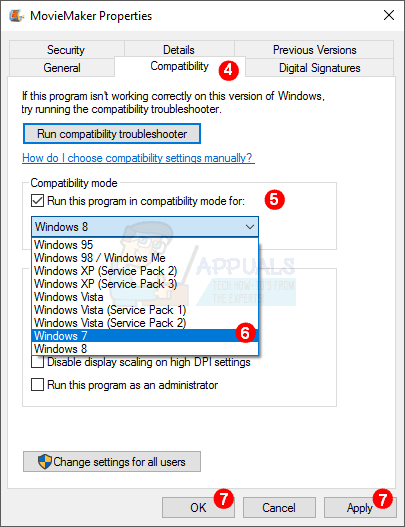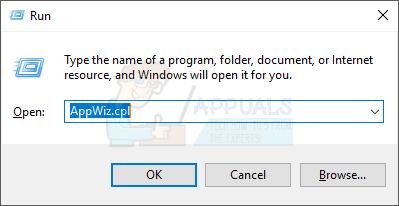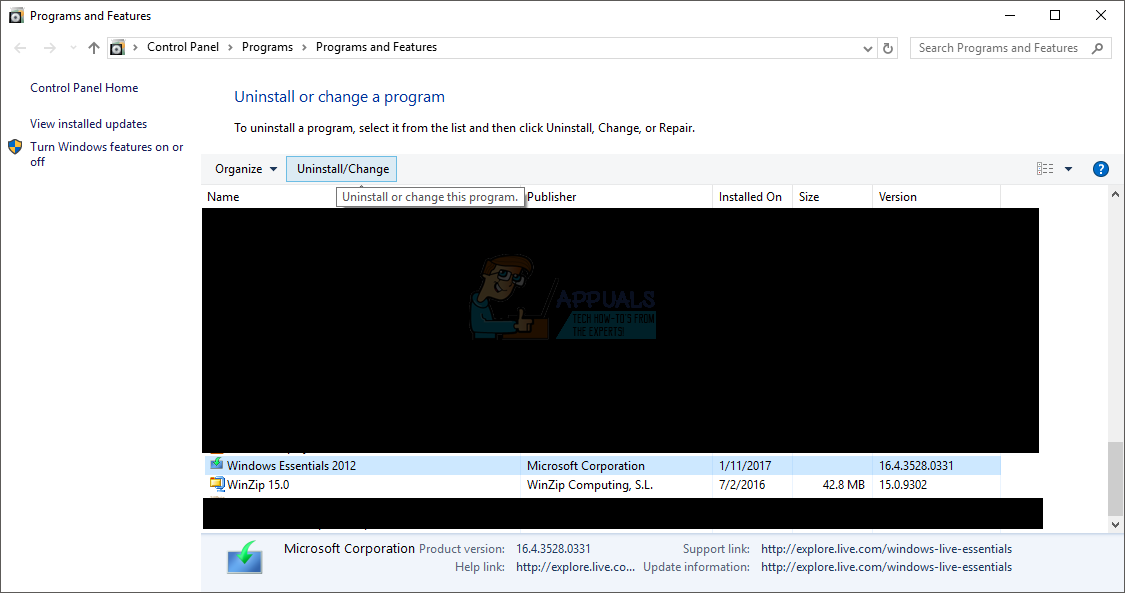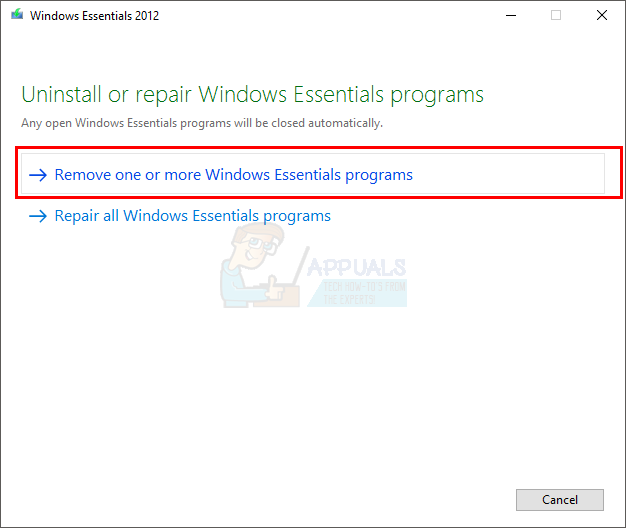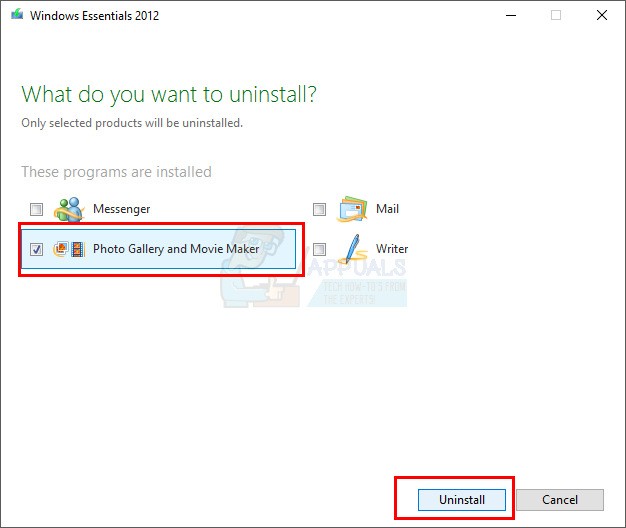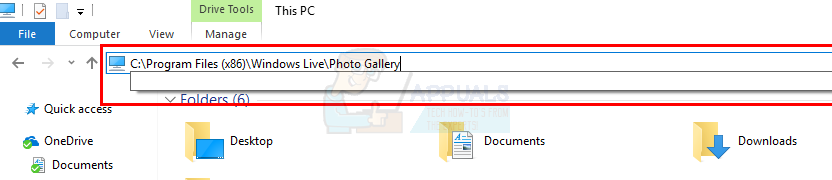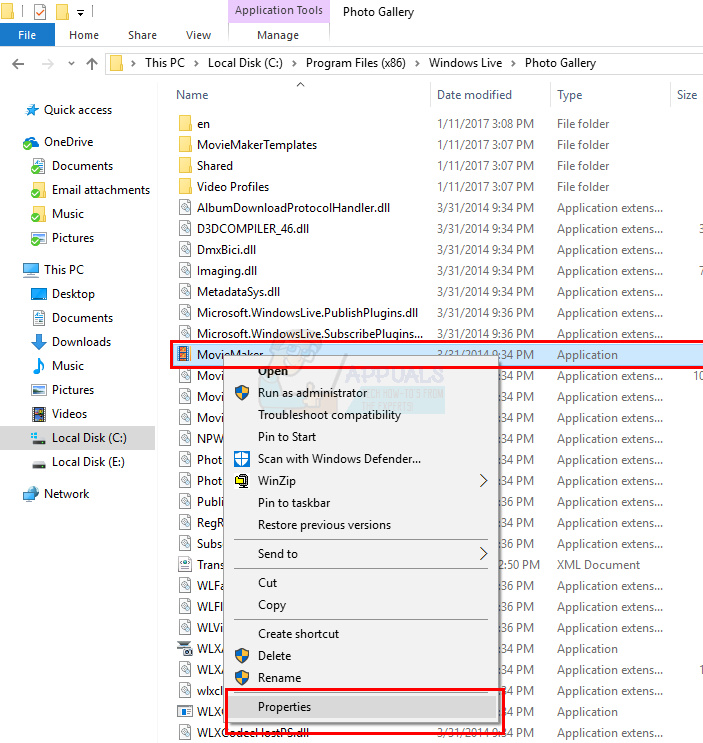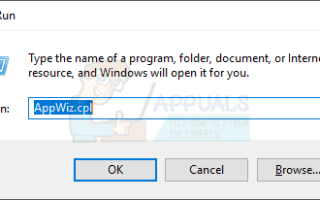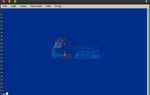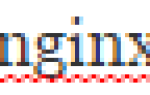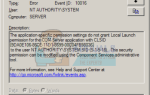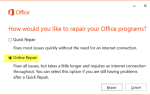Содержание
Это ошибка, с которой постоянно сталкиваются пользователи Windows 7 / Vista. Когда кто-то пытается запустить Microsoft Windows Movie Maker на компьютере под управлением Windows Vista или 7, отображаются следующие сообщения об ошибках:
- Windows Movie Maker перестал работать
- Windows Movie Maker не запускается.
- Транскодер Windows Movie Maker перестал работать.
- Эти проблемы не позволят вам импортировать создание видео файлов.
Эта проблема может возникнуть, если на компьютере установлен несовместимый видеофильтр. Также возможно, что в Windows Essentials / Movie Maker есть поврежденные данные, из-за которых программа не может нормально работать. Может быть, операционная система по умолчанию, заданная в свойствах, не подходит для Windows Movie Maker.
Перейти на ремонт Windows Essentials (переустановка)
- Держать Ключ Windows и нажмите р (выпустить Ключ Windows), тип appwiz.компл, и нажмите Войти.

- Выбрать Windows Essentials 2012, щелчок Удалить или же Удалить / Изменить.

- Нажмите Удалить одну или несколько программ Windows Essentials.

- Поставить галочку Movie Maker.
- Нажмите Удалить.

- Перейдите сюда, скачайте Movie Maker и установите его снова.
Способ 2: удаление Citrix Receiver
Известно, что Citrix Receiver вызывает некоторые проблемы с создателем фильмов. Удаление Citrix Receiver может решить проблему, если это проблема.
- Держать Ключ Windows и нажмите р (выпустить Ключ Windows), тип appwiz.компл, и нажмите Войти.
- Найдите любую программу с именем Citrix Receiver. Нажмите деинсталляция и следуйте инструкциям, если найдете.
Способ 3: решение проблем несовместимости
- Держать Windows клавиша> Нажмите Икс (выпустить ключ Windows)> Командная строка (Admin). Для Windows 7, нажмите Начните > Правый клик CMD > Запустить от имени администратора
- Тип CD \ программные файлы \ создатель фильма, и затем нажмите ENTER.
- Тип moviemk.exe / safemode, а затем нажмите Войти.
- Когда запустится Movie Maker, выберите инструменты, а затем нажмите Опции.
- Нажмите на Совместимость
- В разделе «Фильтры» щелкните снимите флажки любых сторонних видеофильтров это не обязательно.
Способ 4: изменить совместимость в свойствах
- Нажмите Начните (нижний левый угол) и выберите Проводник. Для Windows 7, нажмите Начните и выберите компьютер или же Мой компьютер.
- Тип C: \ Program Files (x86) \ Windows Live \ Фотогалерея в адресной строке, расположенной в верхней части экрана.

- разместить Movie Maker и щелкните правой кнопкой мыши на нем, затем выберите свойства.

- Нажмите на вкладку с именем Совместимость
- Проверить Запустите эту программу в совместимости для под Режим совместимости раздел
- Выберите Windows 7 или Windows Vista из выпадающего списка
- Нажмите Применять затем Хорошо.